Så här fixar du Apple Books / iBooks Store som inte fungerar på din Apple iPhone XS [Felsökningshandbok]
Allt du vill är att köpa eller läsa böcker i Apple Books men kunde inte få några av dessa gjort eftersom du får ett fel och bokhandeln eller Apple Books fungerar inte som den ska. Om det är så kan det här inlägget hjälpa dig. Läs vidare för att ta reda på vad du ska göra om Apple Books eller iBooks inte fungerar på din iPhone XS.
Men innan något annat, om du har ett annat problem med din telefon, gå till vår felsökningssida, eftersom vi redan har tagit upp hundratals frågor som rapporterats av ägarna. Odds är att det finns redan befintliga lösningar på vår hemsida eller åtminstone, det finns liknande problem vi redan har fixat. Så försök hitta de som liknar eller är relaterade till ditt problem. Om du behöver ytterligare hjälp, är du välkommen att kontakta oss genom att fylla i vårt iPhone-frågeformulär.
Så här felsöker du iPhone XS med Apple Books som inte fungerar
Innan du felsöker, kontrollera din Internetanslutning. Se till att inställningarna för datum och tid på din iPhone är korrekta. Om de inte är så ställer du in rätt datum och tid eller aktiverar alternativet att ställa in datum och tid automatiskt. Om det inte finns något problem med Internet och datum och tid är korrekt inställda, kan du fortsätta och försöka med följande lösningar.
Första lösningen: Starta om din iPhone (mjukåterställning).
Mindre systemfel kan ha orsakat några problem med din iPhones inbyggda appar och tjänster, särskilt Böcker-appen. Om du kunde använda böcker på din iPhone före och sedan plötsligt slutade fungera, är appen mer sannolikt glitching eller upplever slumpmässiga fel. Den enklaste möjliga lösningen på detta skulle vara en mjuk återställning eller omstart av enheten. Om du inte redan har det kan du fortsätta och starta om din iPhone med följande steg:
- Tryck och håll ned sido / strömknappen och antingen volymknapparna samtidigt i några sekunder.
- Släpp knapparna när kommandot Slide to Power Off visas och dra sedan strömbrytaren till höger.
- Efter 30 sekunder, tryck och håll ner ström / sidoknappen igen tills telefonen startar om.
Alternativt kan du tvinga omstart på din iPhone XS Max om skärmproblemet kvarstår efter en mjuk återställning. En kraftåterstart gör samma jobb som mjukåterställning vid hantering av mindre programfel och glitches men utförd på ett annat sätt. Om du vill prova, hänvisar du bara till dessa steg:
- Tryck och släpp snabbt upp Volym upp-knappen.
- Tryck och släpp snabbt ner volym ned-knappen.
- Tryck sedan och håll ned strömbrytaren på sidan av telefonen och släpp sedan när telefonen går in i uppstartssekvensen.
Genom att utföra en kraftåterstart rensas alla suspenderade appar och körtjänster, inklusive de som var skadade och orsakade problem med andra appar eller iPhone-funktioner.
Andra lösningen: Rensa iBooks-cachen och uppdatera innehållet.
Vissa iPhone-användare som har haft problem med att använda iBooks-app kunde hitta lösningar genom att utföra ett oorthodoxt sätt att rensa cacheminne från iBooks-appen. Om du vill prova på slutet, så är det här hur det görs:
- Öppna iBooks app från startskärmen.
- Peka på någon av ikonerna i aktivitetsfältet i följd för 10 gånger och sluta sedan. Efter den 10: e kranen kommer iBooks att ladda om sig själv och uppdatera med nytt innehåll.
Många har hittat underverk genom att utföra denna tweak, så kan du hamna med samma positiva resultat från att göra det. Om du inte gör det, fortsätt och försök med andra alternativ.
RELATERADE INLÄGG:
- Så här fixar du visuell röstmeddelande som inte fungerar på Apple iPhone XS efter uppdatering av IOS 12.1 [Felsökningshandbok]
- Så här fixar du Pandora-app som håller kraschar, laddas inte korrekt på en Apple iPhone XS [Felsökningshandbok]
- Så här åtgärdar du problem med batteriavtappning på en Apple iPhone XS efter att du har installerat en ny uppdatering [Felsökningshandbok]
Tredje lösningen: Återställ sekretess och platstjänster på din iPhone XS.
Om problemet du hanterar är på iBooks som visar en blank skärm, kan du återställa platsen och sekretessinställningarna. Om du gör det kommer appen att stoppas från att du använder plats tills du beviljar åtkomst eller behörighet. Så här fungerar det:
- På startsidan trycker du på Inställningar .
- Välj Allmänt .
- Bläddra ner till och tryck sedan på Återställ .
- Välj alternativet Återställ plats och sekretess.
- Ange ditt lösenord när du blir ombedd att fortsätta.
Bekräfta sedan återställningen, om du blir ombedd.
Fjärde lösningen: Återställ alla inställningar på din iPhone.
Om du inte hittar någon lycka från den föregående återställningen kan du prova en annan återställning som kommer att torka alla anpassade inställningar, inklusive de som inte är korrekt konfigurerade. Så här fungerar det:
- Tryck på Inställningar från startskärmen.
- Välj Allmänt .
- Bläddra ner till och tryck sedan på Återställ .
- Välj Återställ alla inställningar från det angivna alternativet.
- Ange ditt lösenord när du blir ombedd att fortsätta.
- Tryck sedan på alternativet för att bekräfta alla inställningar.
Din iPhone startar om sig när återställningen är klar. Aktivera enskilda alternativ och funktioner du vill använda efteråt och försök sedan se om iBooks redan fungerar korrekt.
Femte lösningen: Uppdatera din iPhone-programvara till den senaste versionen som finns tillgänglig.
Om du installerar den senaste uppdateringen eller programvaruversionen som är tillgänglig för din iPhone kan det också vara möjligt att åtgärda problemet om malware och buggar orsakar problem. Nya uppdateringar lägger ofta in korrigeringsskorrigeringar för att ta itu med omfattande systemproblem. Om din iPhone är ansluten till Wi-Fi och ditt Internet är snabbt och stabilt kan du söka och ladda ner nya iOS-uppdateringar trådlöst eller över luften. Här är hur:
- På startsidan trycker du på Inställningar .
- Välj Allmänt .
- Peka på programuppdatering.
En uppdateringsmeddelande visas om en ny iOS-version är tillgänglig. Läs uppdateringsinformationen och följ sedan instruktionerna på skärmen för att fortsätta med uppdateringsfilhämtningen och installationsprocessen. När uppdateringen är helt installerad, starta om din iPhone för att tillämpa de senaste systemändringar och uppdatera telefonens interna minne. Om du gör det kommer det också att hindra att apparater uppträder efter övergången till plattformen.
Andra alternativ
- Uppdatera ditt konto. Om du inte kan köpa böcker i iBooks kan du försöka logga ut från ditt Apple-ID genom att gå till Inställningar-> iTunes & App Store-> Apple ID- menyn och välj sedan alternativet Utlogga. När du har loggat ut, starta om din iPhone och gå tillbaka till Apple ID-menyn och klicka sedan på Logga in för att logga in igen. Om du uppmanas att verifiera din betalningsinformation, verifiera och kontrollera att din faktureringsadress, betalningsmetod, första och efternamn är korrekt och matchar de faktiska uppgifterna i fil med din finansinstitut.
- Fabriksåterställning. Bland de sista alternativen och möjliga lösningar som du kan försöka om allt annat misslyckas är en fabriksåterställning. När du utför detta återställningsresultat till permanent dataförlust löses de flesta komplexa programvaruproblem med den här metoden. Var noga med att säkerhetskopiera filer på förhand så att du fortfarande kan återställa dem senare. Du kan återställa din iPhone till fabriksinställningarna genom inställningar eller använda iTunes på en dator.
- Kontrollera Apples systemstatus. Det är också möjligt att iBooks Store upplever några tekniska problem och därmed böcker är för närvarande nere. För att kontrollera servicestatusen, gå till Apples systemstatus sida och se om Böcker-servern är tillgänglig eller inte.
- Prata med Apple. För andra officiella förslag och avancerade lösningar kan du kontakta Apple Support och sedan eskalera problemet för ytterligare hjälp. Låt dem bara veta vad som hände eller hur du slutar ha problem med att använda Apple Books / iBooks Store på din iPhone XS så att de får några tips om vad som gick fel och var du ska börja med att fixa fel.
RELEVANTA POST:
- Så här fixar du Netflix-app som håller kraschar, laddas inte korrekt på Apple iPhone XS [Felsökningshandbok]
- Så här fixar du en iPhone XS som är murad och fast i svart skärmproblem
- Så här fixar du Apple iPhone XS Face ID som inte fungerar [Felsökningsguide]


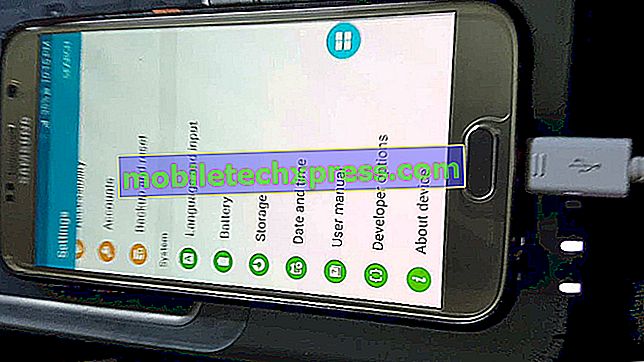


![[Deal] Splash proof JBL Charge 2+ Bluetooth-högtalare för 104,99 USD](https://uploads.mobiletechxpress.com/wp-content/android/166/splash-proof-jbl-charge-2-bluetooth-speakers.jpg)

